Ten artykuł jest nieaktualny. Opublikowaliśmy już m pełna recenzja.
Android Jelly Bean i Optimus UI
LG Optimus G Pro działa pod kontrolą systemu Android 4.1.2 Jelly Bean z nakładką LG Optimus UI na wierzchu.
Niestandardowy program uruchamiający działa głęboko w systemie Android i dodaje tony dostosowań, takie jak motywy, zmienne ikony i mnóstwo aplikacji LG do przygotowywania domowych napojów.
Optimus G Pro to pierwszy telefon LG, który spotykamy na Jelly Bean, ale w porównaniu z ICS jest tylko kilka nowości. Google Now jest na pokładzie, Project Butter poprawił płynność interfejsu użytkownika i liczbę klatek na sekundę, ale to głównie to. Reszta jest identyczna z doświadczeniem użytkownika Optimus G Pro.
Fajny ekran blokady LG jest na pokładzie - domyślnie przesuwanie palcem w dowolnym miejscu ekranu blokady tworzy efekt szkła powiększającego, pokazując, co jest pod spodem, jakbyś patrzył przez kroplę deszczu. Możesz także umieścić do czterech skrótów, które odblokują telefon bezpośrednio w aplikacji.


Ekran blokady
Możesz zmienić styl zegara na ekranie blokady lub zastąpić go innym stylem. Cztery skróty do aplikacji można również dostosować.

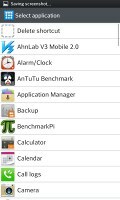
Opcje ekranu blokady
Dolna część ekranu głównego mieści do 7 skrótów (w tym skrót do szuflady aplikacji), a to o dwa więcej niż to, co oferuje TouchWiz w Samsungu Galaxy S III. Nie musisz jednak wykorzystywać wszystkich dostępnych miejsc – jeśli chcesz, możesz odrzucić wszystkie oprócz skrótu szuflady aplikacji.
Jak zwykle skróty są widoczne na dowolnym panelu ekranu głównego. Z wyjątkiem skrótu szuflady aplikacji, możesz zmienić kolejność, usunąć lub zastąpić dowolny z nich wybranymi skrótami, nawet folderami. W rzeczywistości większość aspektów zachowania telefonu można dostosować, można przejść do tak drobnych szczegółów, jak pojemnościowe podświetlenie klawiszy i efekt przejścia między panelami ekranu głównego.


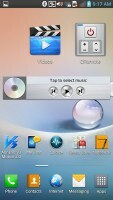
Ekran główny
Ulepszenia i ulepszenia wspierane przez firmę LG w żaden sposób nie ograniczają się do efektów wizualnych. Opcja Q Slide umożliwia oglądanie wideo podczas korzystania z innych aplikacji, podczas gdy ogólnosystemowa integracja QuickMemo pozwala robić zrzuty ekranu w dowolnym miejscu telefonu i robić notatki ponad tym.
Możesz zmienić rozmiar widżetów, a nawet zmniejszyć widżet do odpowiedniej ikony aplikacji. Również jeśli przesuniesz widżet na zajęte miejsce na ekranie głównym, ikony pod spodem natychmiast znikną z drogi, co jest naprawdę fajne i jest częścią Jelly Bean.

Zmiana kolejności i rozmiaru widżetów
Dodawanie rzeczy do ekranu głównego odbywa się poprzez dotknięcie i przytrzymanie pustego obszaru ekranu głównego. Pojawi się menu kontekstowe, umożliwiające dodanie różnych dostosowań do telefonu. Zakładki u dołu pozwalają wybrać odpowiednią aplikację, widżet lub tapetę, które możesz dodać do wybranego ekranu głównego. Linie siatki pojawią się, gdy przytrzymasz i przeciągniesz aplikację lub widżet, umożliwiając łatwe umieszczenie go na ekranie głównym.
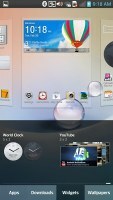
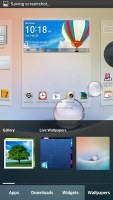
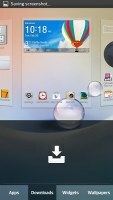

Umieszczanie widżetów i zmiana tapety
Jeśli jakaś ikona Ci nie odpowiada, zawsze możesz ją zmienić na dowolną. Dostępny jest szeroki wybór różnych ikon, a nawet możesz stworzyć własną.

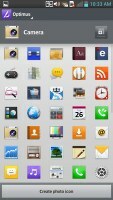
Dostosowywanie ikon
Menu kontekstowe jest dostępne w prosty sposób — wystarczy nacisnąć przycisk menu. Zapewnia szybki dostęp do wielu różnych menu ustawień, a także wybór innego motywu.
LG umożliwiło również mnóstwo innych dostosowań wyglądu i zachowania ekranu głównego. Istnieje specjalne ustawienie przewijania ekranu głównego w pętli, a tak zwany efekt ekranu zmienia efekt przejścia między panelami ekranu głównego.
Obszar powiadomień został również zmodyfikowany przez firmę LG, aby umożliwić zmianę kolejności pokazanych tam przycisków przełączania. Możesz także dodawać i usuwać przełączniki z menu edycji. Możesz tu dodać niesamowitą liczbę skrótów, ale nie martw się, że nie zmieszczą się na ekranie – wiersz można przewijać z boku, więc nadal masz do nich dostęp.
Jak zwykle, jeśli w tle odtwarzasz utwór muzyczny, tutaj pojawią się szybkie elementy sterujące. Możesz także przeciągnąć powiadomienia w lewo lub w prawo, aby je odrzucić.
Domyślnie masz siedem ekranów głównych do wypełnienia widżetami i skrótami, ale możesz usunąć te, których nie potrzebujesz, aby przyspieszyć nawigację. Możesz także ustawić domyślny ekran główny na dowolne okienko.


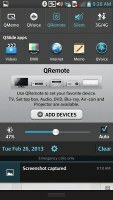
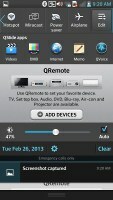
Podgląd ekranu głównego • Obszar powiadomień z ustawieniami, które można zmienić
Menedżer zadań nie zmienił się zbytnio od czasu ICS. Pokazuje wszystkie aktualnie uruchomione aplikacje i pozwala je zatrzymać, przesuwając je w lewo lub w prawo. Dostęp do niego uzyskuje się, przytrzymując sprzętowy przycisk home. Znajdziesz tam również skrót do Google Now, ekskluzywnego Jelly Bean.
Dodatkowo na dole znajduje się wiele ikon, które pozwalają szybko otworzyć określoną aplikację, a nawet zatrzymać wszystkie aplikacje jednocześnie.
Wreszcie istnieje skrót do menedżera zadań.
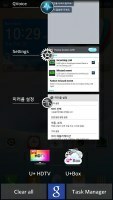
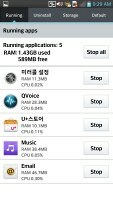
Menedżer zadań LG wyświetla listę aktualnie uruchomionych aplikacji, ale także umożliwia odinstalowanie aplikacji i podaje informacje o dostępnej pamięci. Jest wyposażony we własny dedykowany widżet, który pokazuje wykres dostępnej pamięci RAM i oferuje wygodny przycisk do czyszczenia pamięci.
Szuflada aplikacji zawiera listę wszystkich dostępnych aplikacji i widżetów, z dedykowaną kartą do pobierania przez użytkowników. W prawym górnym rogu znajduje się przycisk, który uruchamia tryb edycji i pozwala łatwo zmienić kolejność i odinstalować aplikacje.
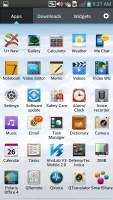
Menu szuflady aplikacji
Możesz też zmniejszyć ikony w szufladzie aplikacji. Jeśli wybierzesz aplikację w trybie edycji, w wyskakującym okienku zobaczysz informacje, takie jak użycie pamięci RAM itp.
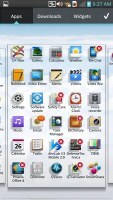
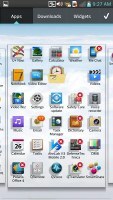
Opcje szuflady aplikacji
LG pożyczyło sztuczkę od Samsunga TouchWiz i wdrożyło własną wersję Samsung Smart Stay – zwaną Wise screen. Wykorzystuje przednią kamerę do wykrywania, czy patrzysz na ekran. Oznacza to, że możesz przeglądać telefon przez wiele godzin bez automatycznego blokowania. Możemy potwierdzić, że funkcja działa bardzo dobrze.
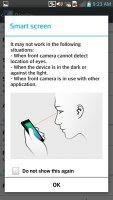
Mądry ekran


